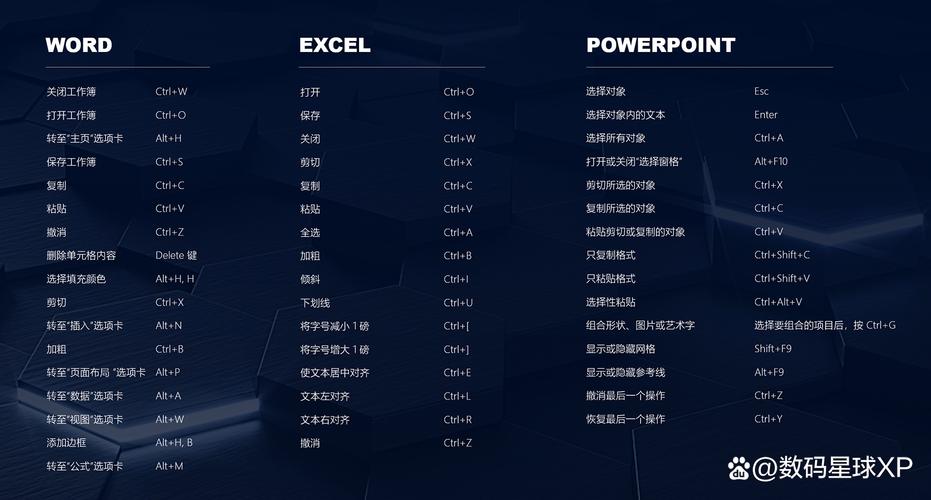要将苹果电脑(Mac)远程连接到Windows电脑,您可以使用多种方法。以下是几种常见的方法:
1. Microsoft Remote Desktop(微软远程桌面): 在Mac上,您可以从Mac App Store下载并安装“Microsoft Remote Desktop”应用程序。 在Windows电脑上,确保已开启远程桌面功能。可以通过“控制面板”>“系统”>“远程设置”来启用远程桌面。 在“Microsoft Remote Desktop”应用程序中,添加Windows电脑的IP地址,并按照提示完成设置。
2. TeamViewer: TeamViewer是一款非常流行的远程控制软件,支持Mac和Windows之间的远程连接。 在Mac和Windows电脑上分别下载并安装TeamViewer。 在两台电脑上启动TeamViewer,使用TeamViewer的ID和密码进行连接。
3. Chrome Remote Desktop: Chrome Remote Desktop是Google提供的一种远程桌面服务。 在Mac和Windows电脑上,通过Chrome浏览器访问Chrome Remote Desktop网站,并按照提示下载并安装远程桌面扩展。 在两台电脑上安装并设置Chrome Remote Desktop,使用Google账号进行连接。
4. VNC(虚拟网络计算): VNC是一种基于RFB协议的远程桌面解决方案。 在Mac上,您可以使用免费的VNC客户端,如Chicken of the VNC或RealVNC。 在Windows电脑上,您可以使用免费的VNC服务器软件,如TightVNC或RealVNC。 在两台电脑上安装相应的软件,并使用VNC客户端连接到Windows电脑的IP地址。
请注意,为了确保远程连接的安全性和稳定性,建议在两台电脑之间使用安全的网络连接,并配置适当的防火墙规则。
苹果电脑远程控制Windows系统:轻松实现跨平台操作
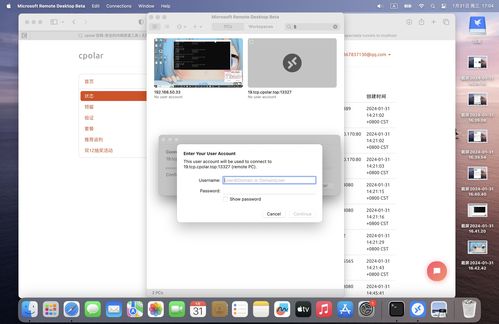
一、使用Microsoft远程桌面连接
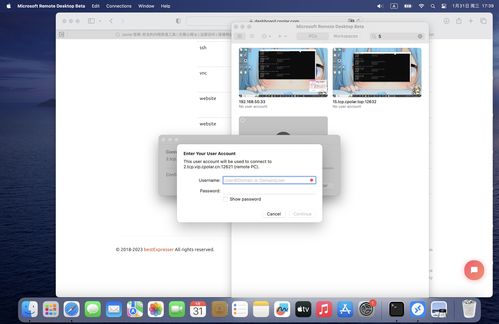
Microsoft远程桌面连接是Windows系统自带的一个功能,它允许用户通过网络连接到其他计算机。在苹果电脑上,您也可以使用这个功能来远程控制Windows系统。
在Windows电脑上,打开“设置”>“系统”>“远程桌面”,确保“允许远程连接到此电脑”选项已启用。
在苹果电脑上,打开“应用商店”搜索并下载“Microsoft远程桌面连接”应用。
在“Microsoft远程桌面连接”应用中,输入Windows电脑的IP地址或计算机名称,点击“连接”。
输入Windows电脑的用户名和密码,即可远程控制Windows系统。
二、使用第三方远程控制软件

TeamViewer:一款功能强大的远程控制软件,支持跨平台操作,操作简单,安全性高。
AnyDesk:一款免费且易于使用的远程控制软件,支持文件传输、屏幕共享等功能。
RayLink:一款跨平台的远程控制应用程序,支持苹果电脑、Windows电脑和手机设备等。
三、使用VNC远程控制
VNC(Virtual Network Computing)是一种远程桌面软件,它允许用户在苹果电脑上远程控制Windows系统。以下是如何使用VNC远程控制Windows系统的步骤:
在Windows电脑上,安装VNC服务器软件,如RealVNC或TightVNC。
在VNC服务器软件中,设置密码并启动服务。
在苹果电脑上,安装VNC客户端软件,如RealVNC Viewer或TightVNC Viewer。
在VNC客户端软件中,输入Windows电脑的IP地址,连接到VNC服务器。
输入VNC服务器的密码,即可远程控制Windows系统。
四、注意事项
在使用苹果电脑远程控制Windows系统时,请注意以下事项:
确保Windows电脑和苹果电脑的网络连接稳定。
在远程控制过程中,注意保护个人隐私和数据安全。
定期更新远程控制软件,以确保系统安全。
通过以上方法,您可以在苹果电脑上远程控制Windows系统,实现跨平台操作。希望本文能帮助您解决远程控制Windows系统的问题,提高工作效率。